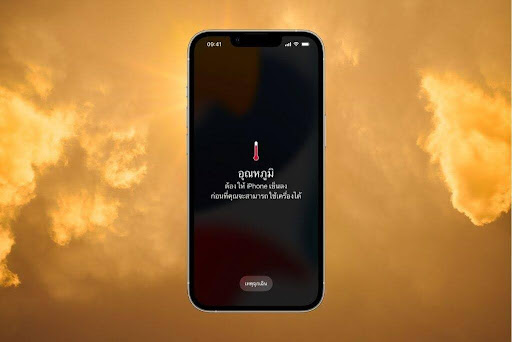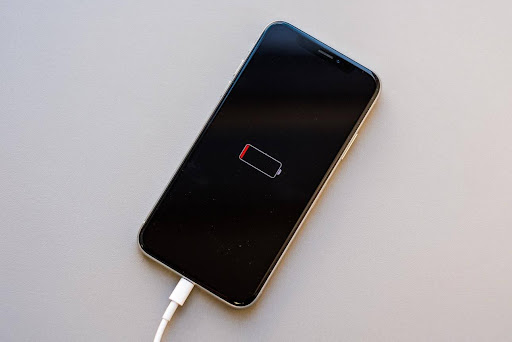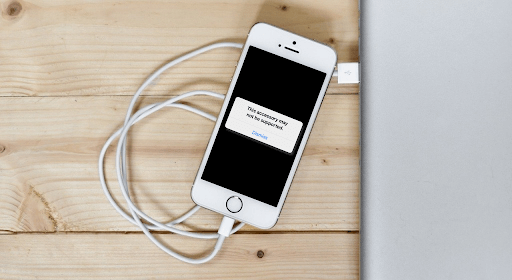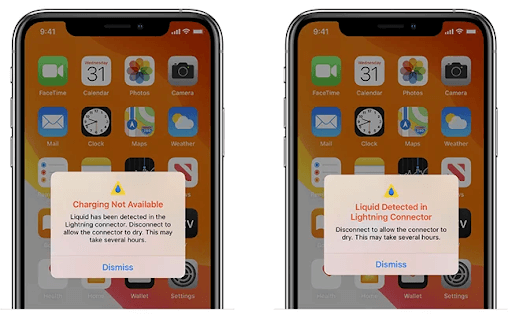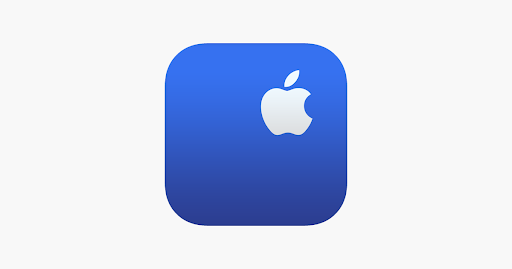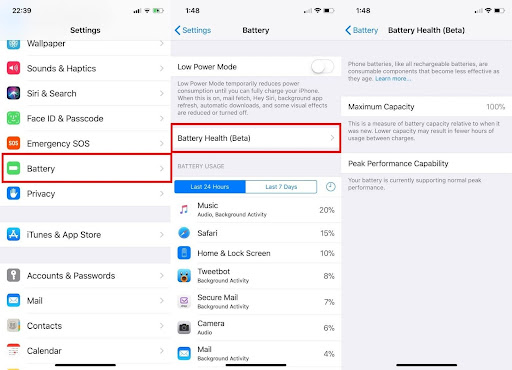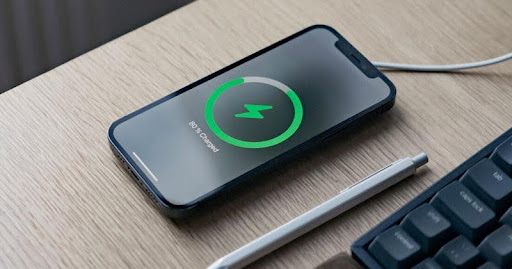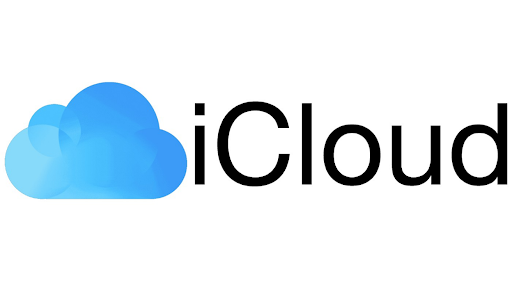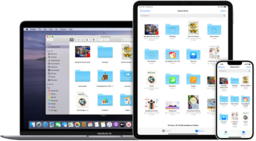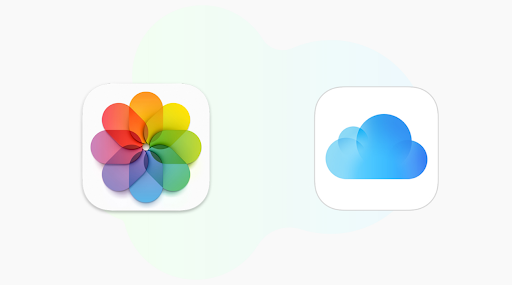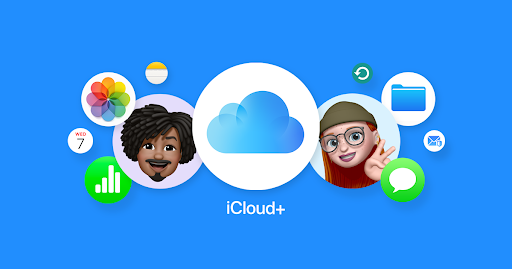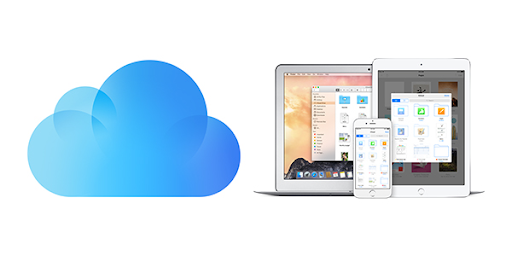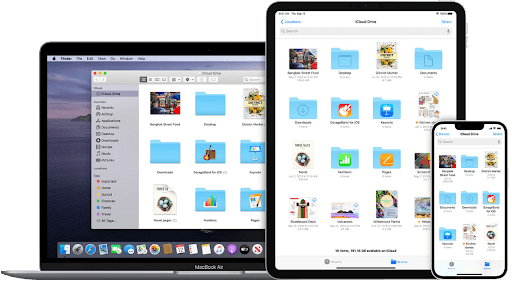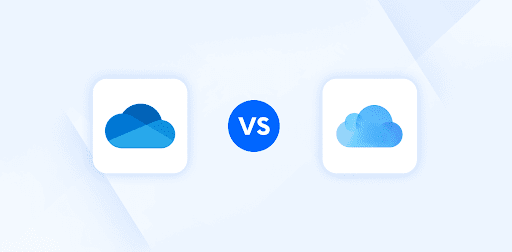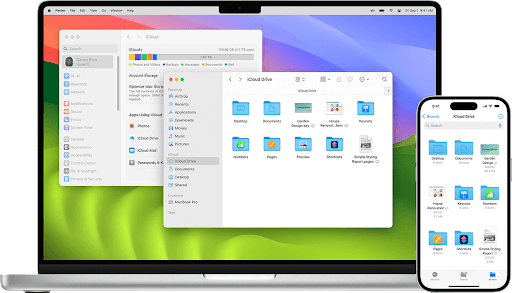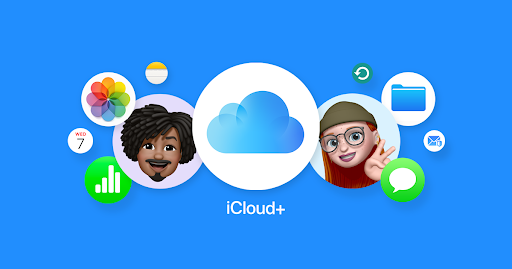คุณกำลังประสบปัญหา ไอโฟนหน้าจอดับ แต่เครื่องติด อยู่หรือไม่ เจอปัญหาแบบนี้เหงื่อแตกตัวเย็นเลยใช่ไหมล่ะคะ แต่คุณทราบไหมคะปัญหานี้เป็นสิ่งที่เกิดขึ้นได้ โดยเฉพาะกับไอโฟนที่ใช้งานอย่างหนักหน่วง จนเครื่องเกิดอาการแฮงค์ ดังนั้นวันนี้เราเลยอยากพาทุกคนไปดูว่าเราจะสามารถทำยังไงได้บ้างเมื่อไอโฟนของคุณเกิดอาการหน้าจอดับ แต่เครื่องติด
สิ่งที่ต้องทำเมื่อ ไอโฟนหน้าจอดับ แต่เครื่องติด
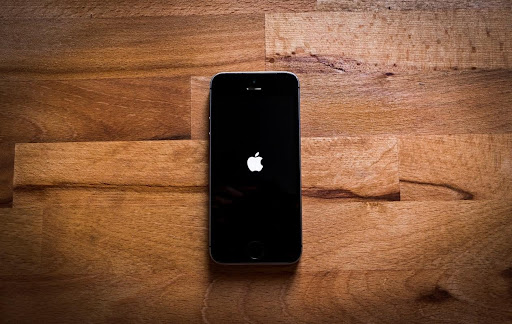
สำหรับใครที่กำลังมีปัญหา ไอโฟนหน้าจอดับแต่เครื่องติด ก่อนอื่นให้ตั้งสติและอย่าพึ่งตกใจนะคะ เพราะอาการ หน้าจอไอโฟนดับ มีวิธีแก้ไขเบื้องต้นอยู่ ซึ่งอาการแบบนี้อาจเกิดได้กับไอโฟนทุกรุ่น ดังนั้นสำหรับใครที่ยังไม่เคยเจอปัญหาดังกล่าวก็สามารถอ่านไว้เพื่อเป็นความรู้ก็ได้ค่ะ
บังคับให้เครื่องรีสตาร์ท
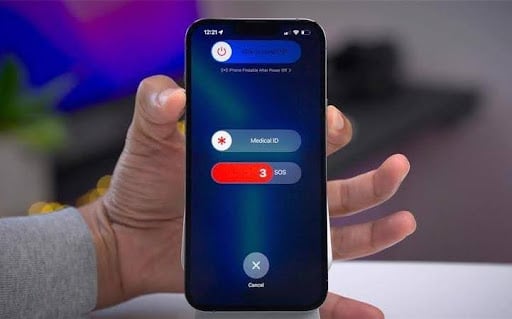
สำหรับไอโฟนของใครที่มีอาการ ไอโฟนหน้าจอมืด แต่มีเสียง หรือหน้าจอค้าง ให้ทำการบังคับรีสตาร์ท โดยไอโฟนแต่ละรุ่นจะมีวิธีการบังคับรีสตาร์ทที่ต่างกันออกไป สำหรับไอโฟน 8 และไอโฟนรุ่นใหม่กว่ารวมไปถึงรุ่น SE 2 และ 3 ให้คุณกดไปที่ปุ่มเพิ่มเสียง 1 ครั้ง > ปุ่มลดเสียง 1 ครั้ง > แล้วก็ปุ่มล็อกหน้าจอค้างไว้ประมาณ 10 วินาทีจนกว่าโลโก้ของ APPLE จะแสดงขึ้นมา
สำหรับไอโฟน 7 หรือ7 PLUS ให้ทำการกดไปที่ปุ่มลดเสียง พร้อมกับการกดปุ่มล็อกหน้าจอ > กดค้างไว้จนกว่าโลโก้ APPLE จะแสดงขึ้นมา และสุดท้ายคือสำหรับไอโฟนรุ่นที่ต่ำกว่าไอโฟน 7 รวมไปถึงรุ่น SE 1 ให้กดไปที่ปุ่มโฮม พร้อมกับปุ่มล็อกหน้าจอ > กดจนกว่าโลโก้ APPLE จะแสดงขึ้นมาเช่นเดียวกัน
ทำการล้างข้อมูลเครื่อง

ไอโฟน14หน้าจอดับ แต่เครื่องติด หากทำการรีสตาร์ทแล้วหน้าจอก็ยังไม่มีการแสดงผลให้คุณทำการล้างข้อมูลเครื่องโดยการ RECOVERY MODE หรือโหมดกู้คืน ซึ่งจะเป็นโหมดที่จะทำให้ไอโฟนของคุณกลับมาเป็นเหมือนไอโฟนเครื่องใหม่ ซึ่งข้อมูลที่อยู่บนเครื่องทั้งหมดจะถูกล้างทั้งหมด ยกเว้นข้อมูลบนคลาวด์
โดยการทำ RECOVERY MODE สามารถทำได้ 2 วิธีคือการทำผ่าน WI-FI และทำผ่านคอมพิวเตอร์ ซึ่งการทำผ่าน WI – FI จะทำได้เฉพาะในกรณีที่หน้าจอไอโฟนยังเปิดติดเท่านั้น แต่หาหน้าจอเปิดไม่ติดให้เลือกการล้างเครื่องด้วยการทำผ่านคอมพิวเตอร์
ให้คุณเตรียมไอโฟน สายชาร์จ และคอมพิวเตอร์ที่ลง ITUNES หรือ MAC ที่เป็น MACOS เวอร์ชั่นล่าสุด > เชื่อมต่อ IPHONE กับคอมพิวเตอร์โดยใช้สาย USB หรือสายชาร์จ > เปิด FINDER หรือเปิดแอป APPLE DEVICES บน PC แต่ถ้า PC ไม่มีแอป APPLE DEVICES หรือ MACOS เป็นเวอร์ชั่น MOJAVE หรือเก่ากว่าให้ใช้ ITUNES แทน
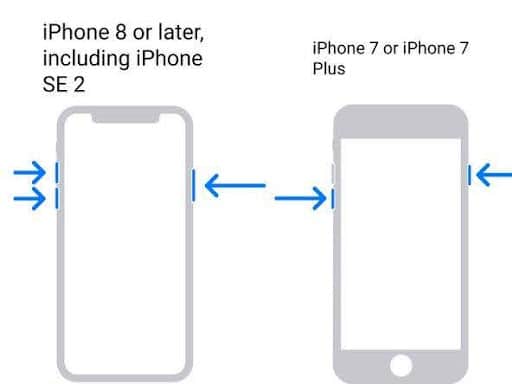
สำหรับ IPHONE 8, IPHONE SE 2 และ3 และรุ่นที่ใหม่กว่าให้กดปุ่มเพิ่มเสียง 1 ครั้ง > กดปุ่มลดเสียง 1 ครั้ง > กดปุ่มล็อกหน้าจอข้างค้างไว้จนกว่าคุณจะเห็นหน้าจอจะแสดงการเชื่อมต่อไอโฟนกับคอมพิวเตอร์
สำหรับ IPHONE 7, IPHONE 7 PLUS และ IPOD TOUCH รุ่น7 ให้กดปุ่มลดเสียงพร้อมกับปุ่มล็อกหน้าจอ > กดค้างต่อไปจนกว่าคุณจะเห็นหน้าจอจะแสดงการเชื่อมต่อระหว่างไอโฟนกับคอมพิวเตอร์
และสุดท้ายสำหรับ IPHONE 6S, IPHONE SE, IPOD TOUCH รุ่น 6 และเก่ากว่า ให้คุณทำการกดปุ่ม HOME และปุ่มล็อกหน้าจอพร้อมกัน > กดค้างไว้วจนกว่าหน้าจอจะแสดงการเชื่อมต่อระหว่างไอโฟนกับคอมพิวเตอร์เช่นเดียวกัน
เมื่อทำการเชื่อมต่อ IPHONE กับคอมพิวเตอร์เรียบร้อยแล้ว ITUNES จะขึ้นข้อความว่าคุณอยู่ใน RECOVERY MODE > จากนั้นกดเลือกอัปเดต > รอคอมพิวเตอร์ดาวน์โหลดซอฟต์แวร์สำหรับไอโฟนของคุณ > เมื่อการอัปเดตเรียบร้อยแล้วคุณก็สามารถทำการตั้งค่าไอโฟนของคุณได้เลย
อย่างไรก็ตามหากทำการล้างเครื่องแล้วแต่เครื่องยังเปิดไม่ติดนั่นอาจจะเป็นไปได้ว่าอาการจอดับอาจจะไม่ได้เกิดจาก SOFTWARE ดังนั้นแนะนำให้นำไอโฟนของคุณเข้าศูนย์ซ้อม เพื่อทำการเช็กอย่างละเอียดอีกครั้งว่า หน้าจอไอโฟนดับเกิดจากอะไร กันแน่
อ่านบทความอื่นๆ: